电商ERP解决方案助力企业实现业务飞跃
602
2022-12-20

wps office怎么给表格排序
很多人不仅用 Word 记录文字,经常也会在其中制作一些简单的表格。
Word 的表格处理能力虽然不象 Excel 这么强大,但也并非一无是处,一些基本的操作还是可以满足的。
如果你也需要在 Word 中维护表格,那就应该学习一些基本功能,以简化自己的工作。比如,如何给 Word 中的表格排序?
案例:
下图 1 是各班的考试成绩表,
不分班级,按总分从高到低排序;
以班级为单位,按总分从高到低排序;班级需要顺序排序。
效果分别如下图 2、3 所示。
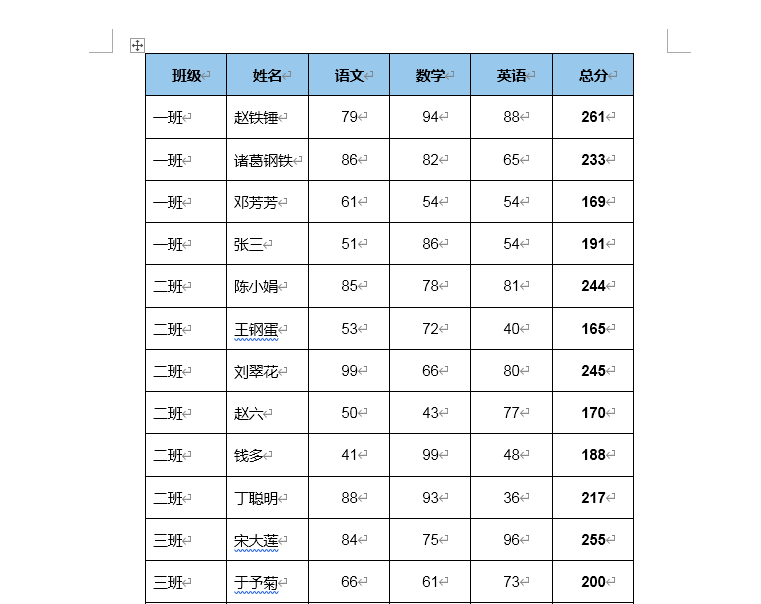
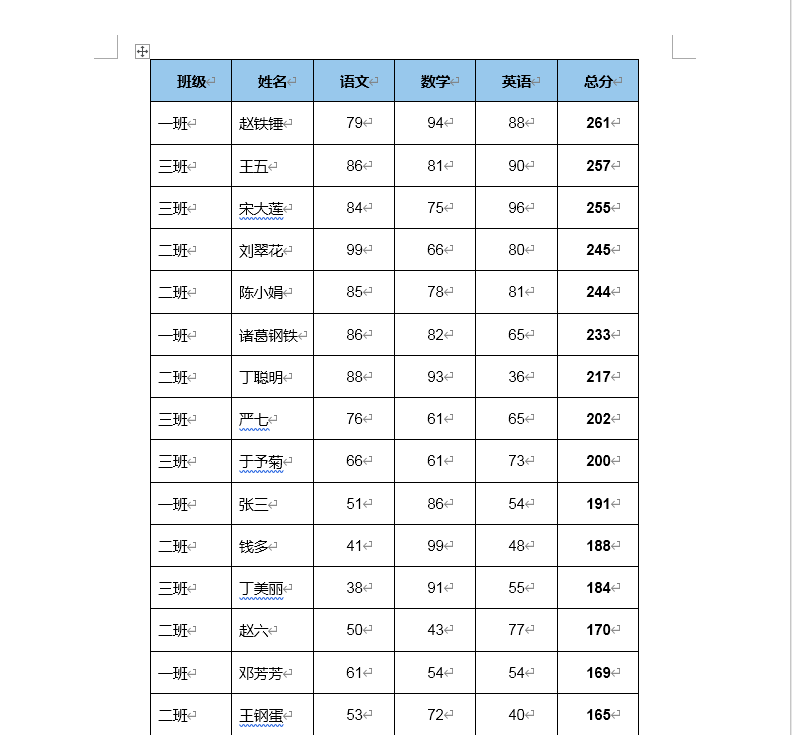
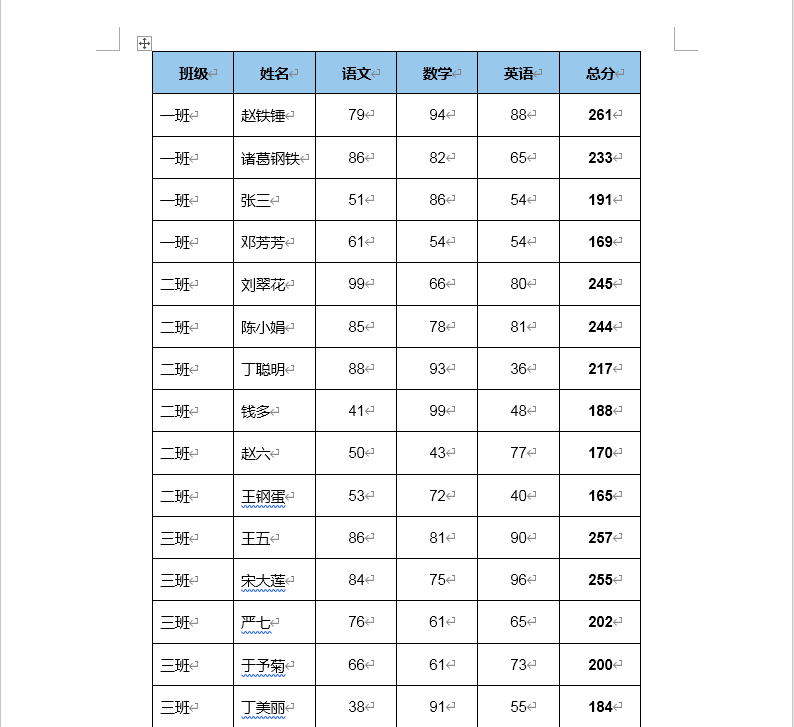 解决方案:
解决方案:
1. 选择菜单栏的“开始”–> 选择“段落”区域的“排序”
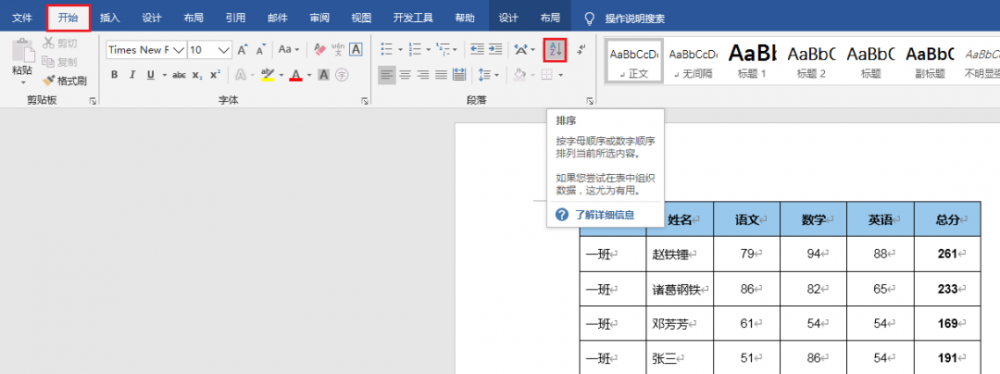 主要关键字:选择“总分”
主要关键字:选择“总分”
类型:选择“数字”
选择“降序”
如有其他关键字设置,需删除
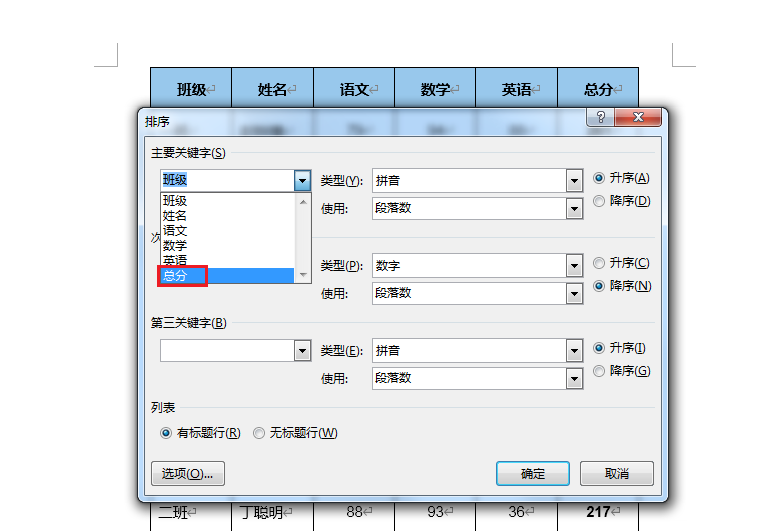
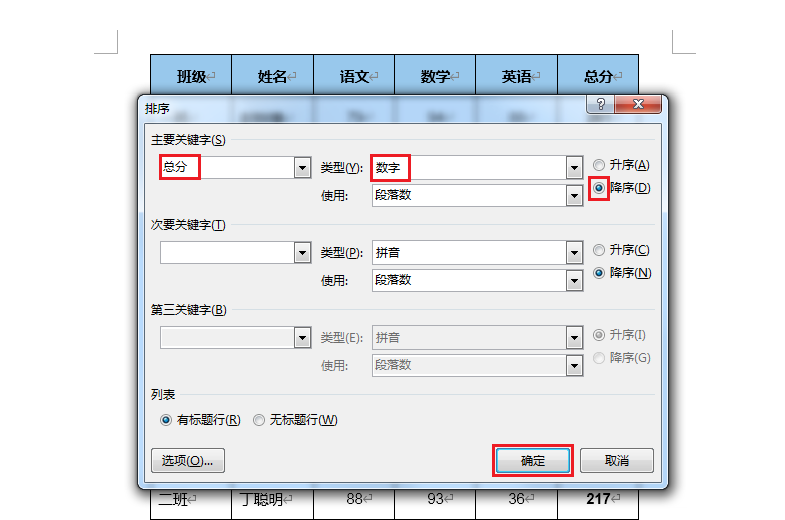 现在整个表格就按总分列降序排列了。
现在整个表格就按总分列降序排列了。
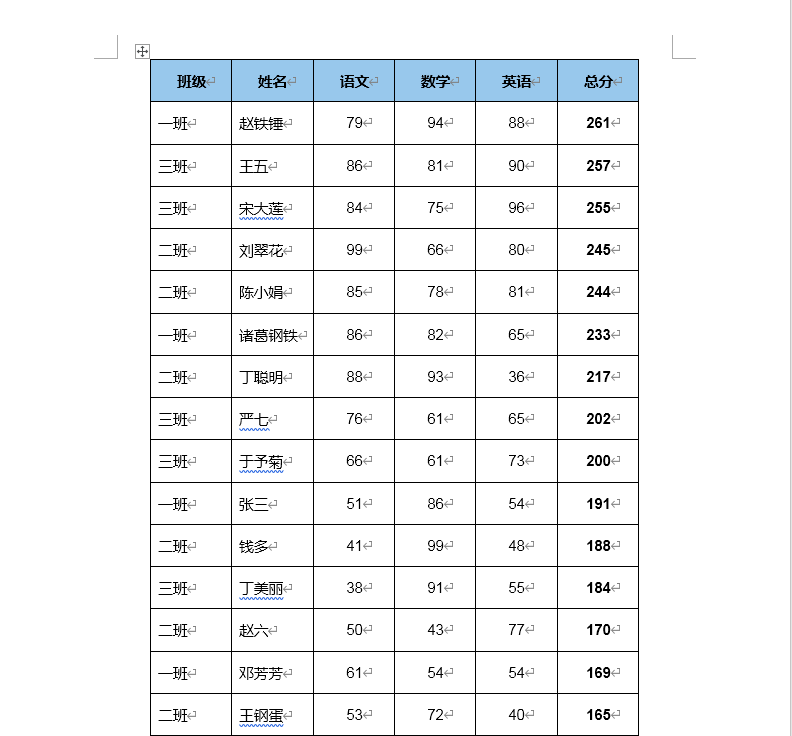 接下来继续学习设置多条件排序。
接下来继续学习设置多条件排序。
3. 选择菜单栏的“开始”–>“排序”
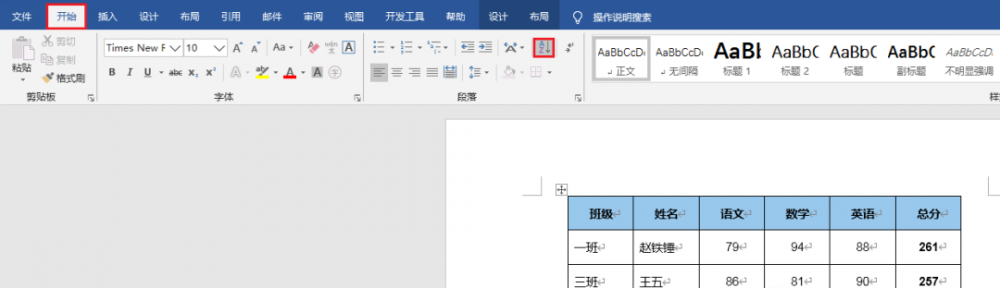 主要关键字:选择“班级”
主要关键字:选择“班级”
类型:选择“笔划”
选择“升序”
次要关键字:选择“总分”
类型:选择“数字”
选择“降序”
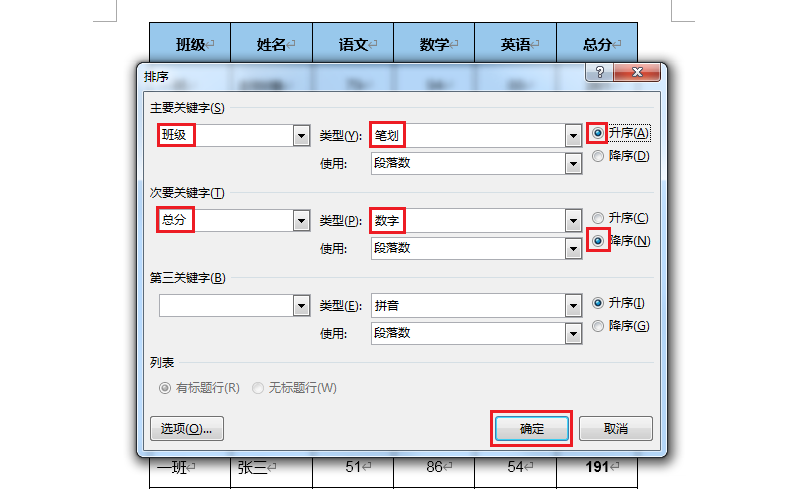 现在就实现了第二个需求:第一优先级按班级升序排序,第二优先级在班级内按总分降序排序。
现在就实现了第二个需求:第一优先级按班级升序排序,第二优先级在班级内按总分降序排序。
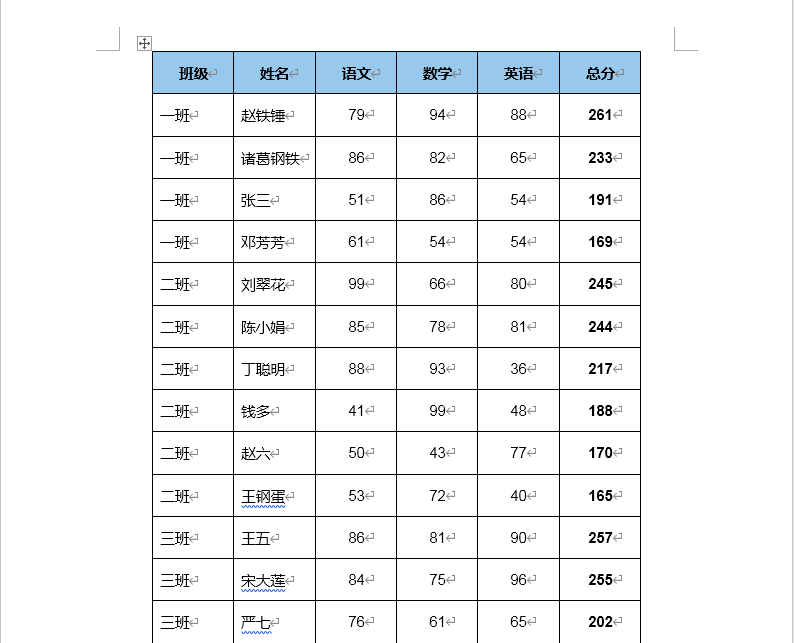 版权声明:本文内容由网络用户投稿,版权归原作者所有,本站不拥有其著作权,亦不承担相应法律责任。如果您发现本站中有涉嫌抄袭或描述失实的内容,请联系我们jiasou666@gmail.com 处理,核实后本网站将在24小时内删除侵权内容。
版权声明:本文内容由网络用户投稿,版权归原作者所有,本站不拥有其著作权,亦不承担相应法律责任。如果您发现本站中有涉嫌抄袭或描述失实的内容,请联系我们jiasou666@gmail.com 处理,核实后本网站将在24小时内删除侵权内容。